在CentOS系统中配置FTP用户是一个涉及多个步骤的过程,包括安装FTP服务器软件、配置用户权限、设置防火墙规则等,以下是一个详细且全面的指南:
一、安装FTP服务器软件
1、使用YUM安装vsftpd
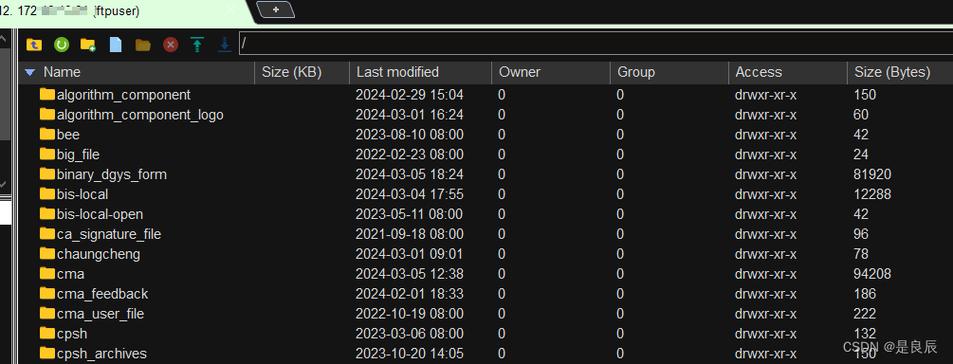
- yum install vsftpd y
2、启动并设置vsftpd服务开机自启动
- systemctl start vsftpd
- systemctl enable vsftpd
3、检查服务状态
- systemctl status vsftpd
二、配置vsftpd服务器
1、备份默认配置文件
- cp /etc/vsftpd/vsftpd.conf /etc/vsftpd/vsftpd.conf.bak
2、编辑配置文件
使用vi或nano等文本编辑器打开/etc/vsftpd/vsftpd.conf文件:
- vi /etc/vsftpd/vsftpd.conf
3、配置选项
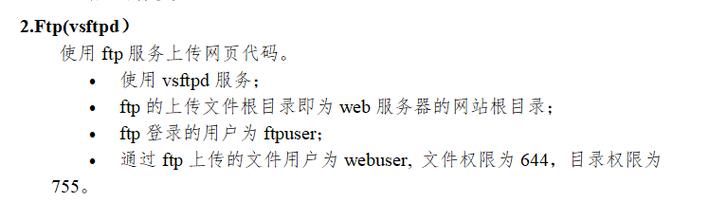
禁用匿名访问
- anonymous_enable=NO
允许本地用户访问
- local_enable=YES
允许写操作
- write_enable=YES
其他常用配置
- local_umask=022
- dirmessage_enable=YES
- xferlog_enable=YES
- connect_from_port_20=YES
- xferlog_std_format=YES
- listen=NO
- listen_ipv6=YES
- pam_service_name=vsftpd
- userlist_enable=YES
- tcp_wrappers=YES
- chroot_local_user=YES
- allow_writeable_chroot=YES
4、保存并退出编辑器
5、重启vsftpd服务
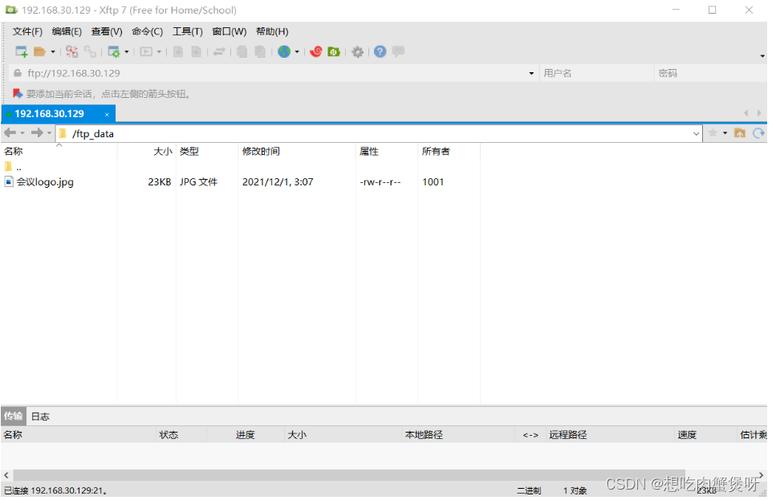
- systemctl restart vsftpd
三、配置防火墙规则
1、使用Firewalld
- firewallcmd permanent addport=21/tcp
- firewallcmd permanent addport=3000031000/tcp
- firewallcmd reload
2、使用iptables(如果使用的是iptables)
- iptables I INPUT p tcp dport 21 j ACCEPT
- iptables I INPUT p tcp dport 30000:31000 j ACCEPT
- service iptables save
四、创建FTP用户并设置权限
1、创建系统用户
- useradd d /home/ftpuser s /sbin/nologin ftpuser
2、为用户设置密码
- passwd ftpuser
3、更改用户目录的所有权
- chown R ftpuser:ftpuser /home/ftpuser
4、限制用户只能访问其主目录
编辑/etc/vsftpd/vsftpd.conf文件,确保以下选项已启用:
- chroot_local_user=YES
- allow_writeable_chroot=YES
5、将用户添加到chroot列表
编辑/etc/vsftpd/chroot_list文件,添加用户:
- ftpuser
五、测试FTP服务器
1、使用FTP客户端连接
可以使用命令行FTP客户端或图形化FTP客户端(如filezilla)连接到FTP服务器,使用之前创建的用户名和密码进行登录。
六、常见问题及解决方案
1、问题:FTP用户无法登录或访问受限。
解决方案:检查/etc/vsftpd/vsftpd.conf文件中的相关配置,确保已启用本地用户访问(local_enable=YES),并且用户已正确添加到chroot列表中。
2、问题:FTP数据传输速度慢。
解决方案:检查网络带宽和FTP服务器的性能设置,确保没有其他应用程序占用大量网络资源。
通过以上步骤,您可以在CentOS系统中成功配置FTP用户,并实现文件传输功能,FTP协议在传输过程中不加密数据,因此在安全性要求较高的场景下,建议使用SFTP或其他加密传输协议。











